PPT制作簡易海報的方法
時間:2023-05-10 11:42:49作者:極光下載站人氣:15
很多小伙伴在編輯演示文稿的時候都喜歡使用PPT程序,因為該程序中的功能十分的豐富,我們可以使用PPT來對演示文稿進行各種設置。在編輯演示文稿的過程中,有的小伙伴想要使用PPT來制作一張簡易的海報,但又不知道該怎么進行設置,其實很簡單,我們只需要在設計工具中先將幻燈片的大小進行更改,再將原本的橫向改為縱向,接著在幻燈片中插入圖片與文字,最后將幻燈片保存為圖片即可。有的小伙伴可能不清楚具體的操作方法,接下來小編就來和大家分享一下PPT制作簡易海報的方法。
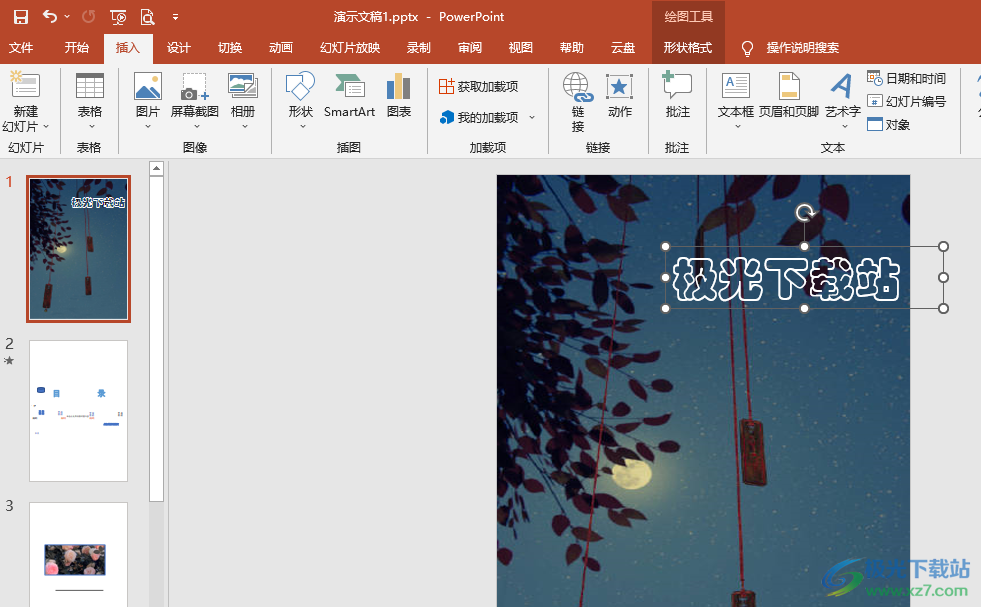
方法步驟
1、第一步,我們在電腦中找到自己需要編輯的演示文稿,然后右鍵單擊選擇“打開方式”,再在子菜單列表中點擊“powerpoint”選項
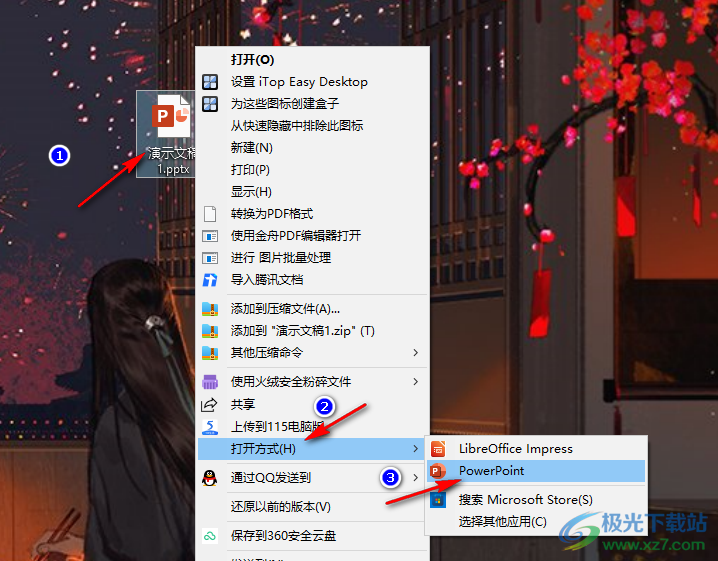
2、第二步,進入PPT頁面之后,我們首先打開“設計”工具,然后在工具欄中打開“幻燈片大小”工具,再在下拉列表中點擊“自定義幻燈片大小”選項
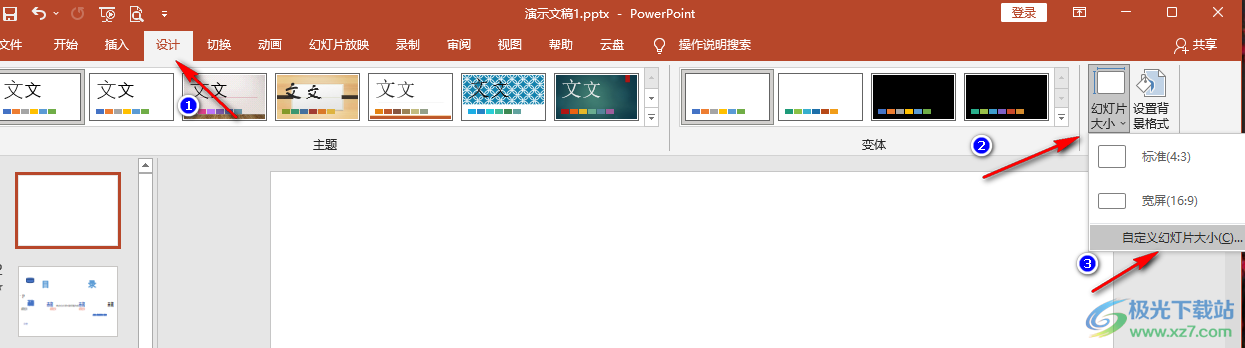
3、第三步,進入自定義幻燈片大小頁面之后,我們先選擇一個合適的幻燈片大小,這里選擇的是A4大小,然后將幻燈片方向改為“縱向”,接著點擊“確定”選項
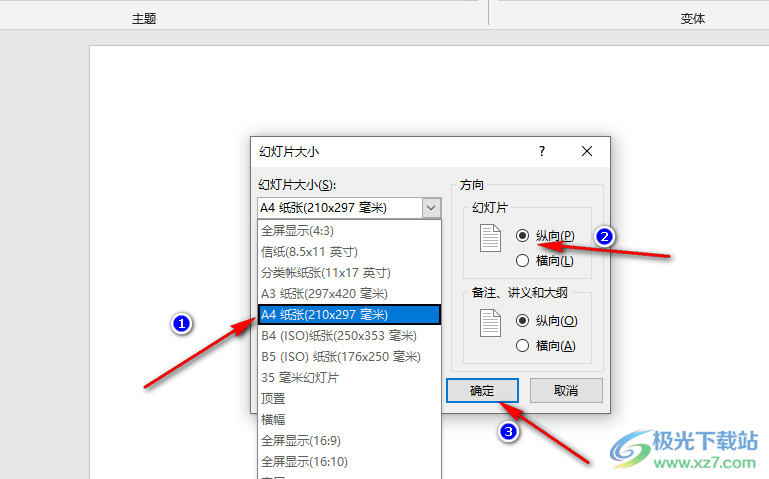
4、第四步,設置好紙張大小之后,我們打開“插入”工具,再在子工具欄中打開“圖片”工具,然后在下拉列表中點擊“此設備”選項,接著在文件夾頁面中找到自己需要的圖片并點擊“插入”選項
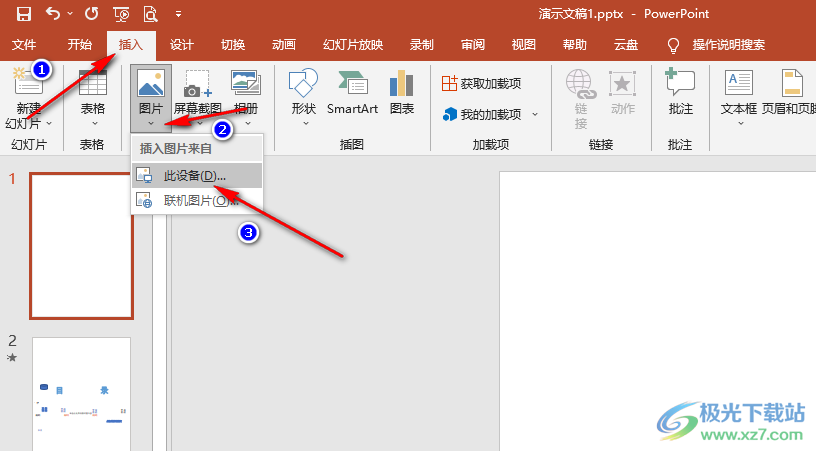
5、第五步,插入圖片之后,我們調整圖片的大小以及位置,還可以對圖片進行裁剪,使其符合幻燈片大小

6、第六步,接著我們在“插入”的子工具欄中打開文本框選項,然后在圖片上插入文本框并完成文字內容的編輯
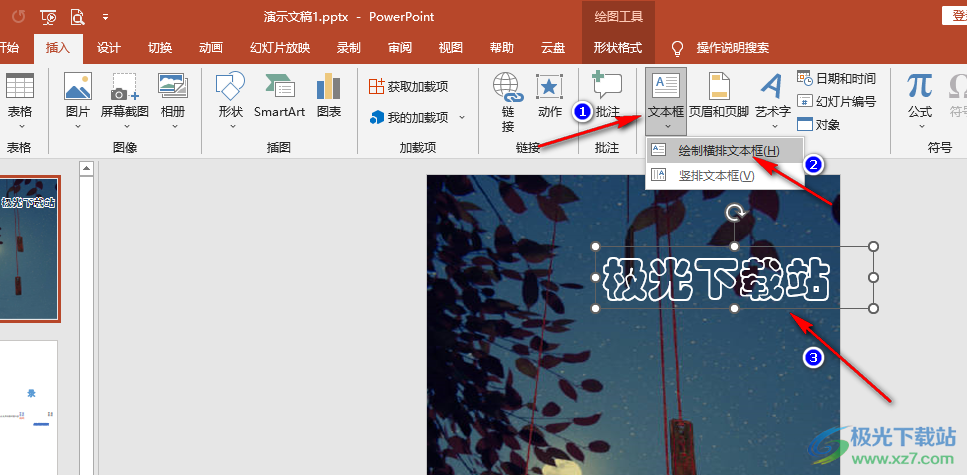
7、第七步,設置完成之后,我們按照“http://m.l007.cn/article/91080.html”該教程,將PPT保存為圖片即可
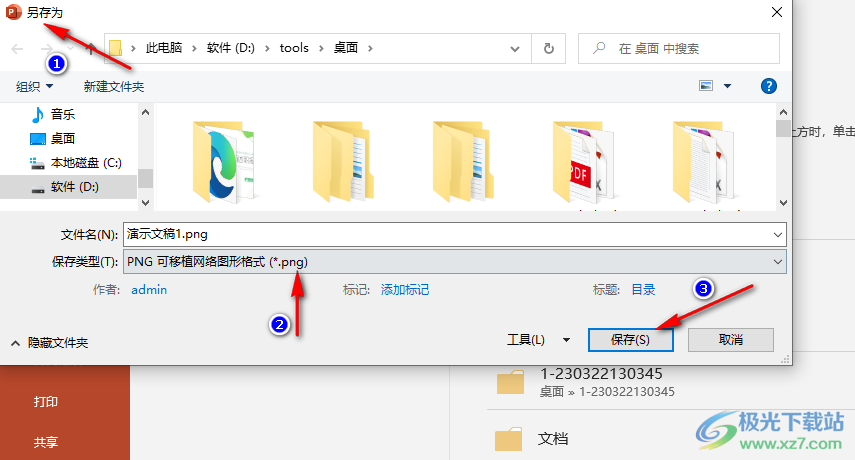
以上就是小編整理總結出的關于PPT制作簡易海報的方法,我們在PPT中先將幻燈片的尺寸進行更改,將幻燈片由橫向變為縱向,然后插入圖片與文字,最后將幻燈片另存為圖片即可,感興趣的小伙伴快去試試吧。

大小:60.68 MB版本:1.1.2.0環境:WinXP, Win7, Win10
- 進入下載
相關推薦
相關下載
熱門閱覽
- 1百度網盤分享密碼暴力破解方法,怎么破解百度網盤加密鏈接
- 2keyshot6破解安裝步驟-keyshot6破解安裝教程
- 3apktool手機版使用教程-apktool使用方法
- 4mac版steam怎么設置中文 steam mac版設置中文教程
- 5抖音推薦怎么設置頁面?抖音推薦界面重新設置教程
- 6電腦怎么開啟VT 如何開啟VT的詳細教程!
- 7掌上英雄聯盟怎么注銷賬號?掌上英雄聯盟怎么退出登錄
- 8rar文件怎么打開?如何打開rar格式文件
- 9掌上wegame怎么查別人戰績?掌上wegame怎么看別人英雄聯盟戰績
- 10qq郵箱格式怎么寫?qq郵箱格式是什么樣的以及注冊英文郵箱的方法
- 11怎么安裝會聲會影x7?會聲會影x7安裝教程
- 12Word文檔中輕松實現兩行對齊?word文檔兩行文字怎么對齊?
網友評論